Oikealla tiedolla, Photoshop on paras kuvien luonti- ja muokkaustyökalu. Photoshopilla voimme luoda uudelleen minkä tahansa todellisuuden vaikutuksen Thanos-efektistä mahdollisuuteen kuplien lisääminen kuvaan , mallintamalla henkilön kasvoja ja ääriviivoja, lisäämällä peiliefektiä, poistamalla virheitä ja ei-toivottuja esineitä valokuvista, muuttamalla valaistustyyppiä ja paljon muuta.
Tässä artikkelissa keskitymme näyttämään sinulle, kuinka voimme lisätä kuplia mihin tahansa kuvaan antaaksemme sille raikkaan ja nuorekkaan vaikutelman. Toisin kuin muut, tämä tehoste on erittäin helppo luoda uudelleen, eikä se vaadi korkeaa tietämystä tästä muokkaussovelluksesta, kunhan noudatamme kaikkia alla näytettäviä vaiheita.

Luo kangas mustalla taustalla ja ympyrällä
Ensimmäinen asia, joka meidän on tehtävä, on luoda uusi kangas mustalla taustalla. Seuraavaksi luomme uuden läpinäkyvän kerroksen (erittäin tärkeä), käytämme Elliptical Marquee Tool -työkalua piirtämään ympyrän tälle tasolle.
väritä kupla
Seuraavaksi napsautamme Brush-työkalua ja valitsemme sellaisen, jossa on matala opasiteetti piirtääksesi hahmon ääriviivat. The Pehmeä kiertopaineopasiteetti ja virtaus sivellin on ihanteellinen ääriviivojen piirtämiseen, kun Kovuus on 0 % ja koko noin 70 pikseliä (arvoa käytetään kuplalle 600 x 600 pikselin kankaalle).
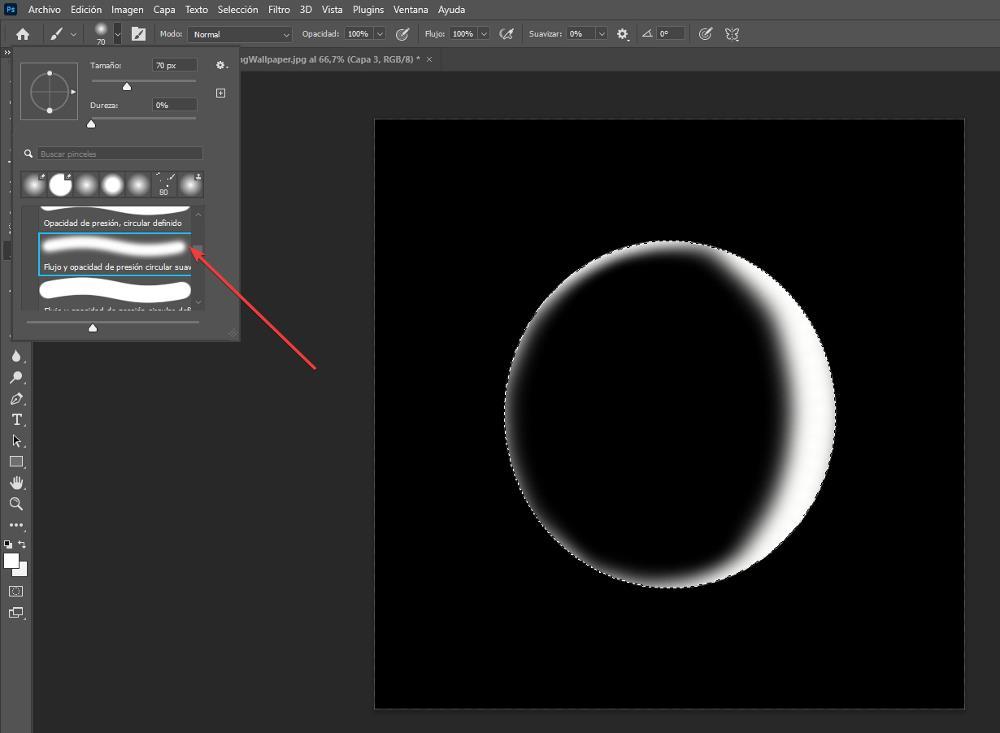
muotoile kuva
Selvitäkseen realistisempi , yhdellä alueilla on oltava enemmän valkoista väriä, koska se on paikka, jossa valon oletetaan putoavan. Kun olemme maalannut ääriviivat, käytämme Gaussin sumennussuodatinta antamaan kuplan ääriviivoille epäselvä kosketus. Olemme käyttäneet mustaa taustaa nähdäksemme miltä kuplan muoto ja muotoilu näyttävät.
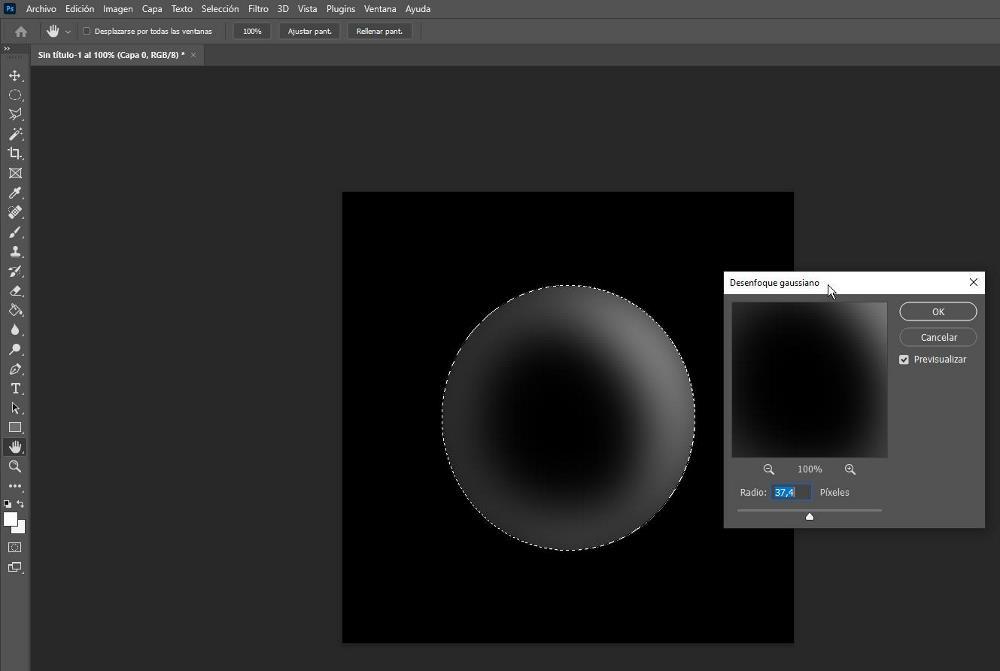
Lisää kupla kuvaan
Kun olemme luoneet kuplan, on aika lisätä se kuvaan, jossa haluamme sen näyttää. Yhden kuplan luominen on enemmän kuin tarpeeksi, koska kun se on lisätty kuvaan, voimme muokata sekä sen kokoa että sijaintia ja tarvittaessa kääntää sitä, vaikka jälkimmäinen ei ole välttämätöntä, koska kuplien heijastama valonlähde sijaitsee aina samassa kohdassa , varsinkin jos olemme ulkona. Jos kyseessä on sisäkuva, kuplan kääntäminen siten, että se näyttää eri valopisteitä, antaa realistisemman vaikutelman.
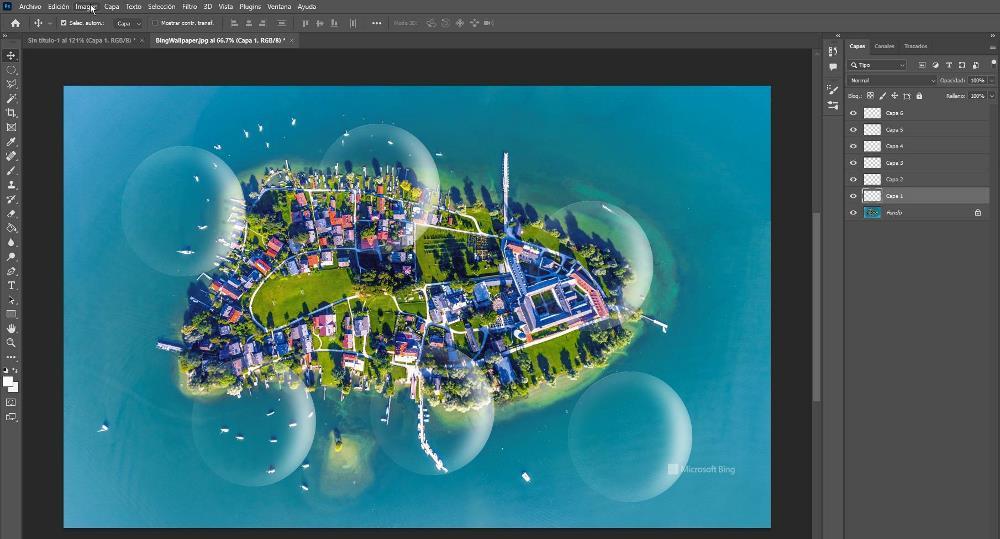
Lisää kupla kuvaan asettamalla hiiri läpinäkyvän kerroksen päälle, johon olemme piirtäneet kuplan muodon, painamalla hiiren oikeaa painiketta ja valitsemalla Kopioi taso vaihtoehto, valitsemalla kohteeksi sen kuvan nimen, johon aiomme lisätä sen. sisältää.
kuplan muotoilua
Seuraavaksi siirrymme kuvaan, jossa olemme kopioineet kuplan, ja valitsemme kerroksen. Seuraavaksi napsautamme Muokkaa, sitten Muunna ja lopuksi Asteikko . Tällä hetkellä meidän on napsautettava reunoja muuttaaksesi kuplan kokoa. Ihannetapauksessa jokaisen kuplan tulisi olla erikokoinen.
Kun olemme määrittäneet kuplan koon, meidän on suoritettava sama vaiheittain kopioimalla saman kerroksen muuttaaksesi kokoa myöhemmin uudelleen samojen vaiheiden mukaisesti. Jos, kuten edellisessä vaiheessa mainitsin, kuva, johon lisäämme kuplia, on tehty sisätiloissa, jossa meillä on erilaisia valopisteitä, meidän on pyöritettävä kuplia, jotta se saa realistisemman vaikutelman.
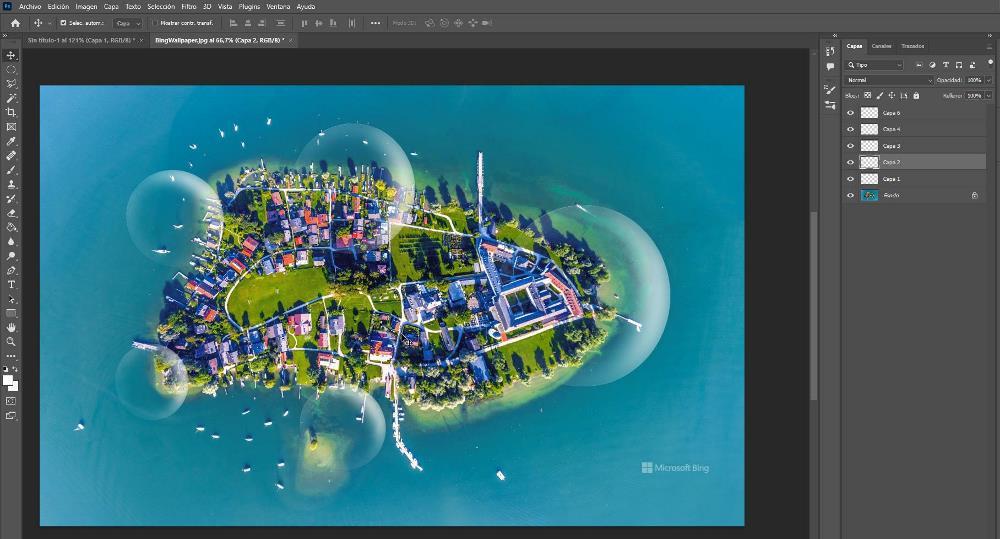
Kiertääksesi tasoja, kun ne on skaalattu, tai ennen niiden skaalausta (ei väliä milloin kierrämme niitä), valitsemme kuplakerroksen, siirrymme Muokkaa-valikkoon, napsauta Muunna ja kierrä (tämän vaihtoehdon avulla voimme myös siirtää tasoa noin). kuva). Kiertääksesi kuplaa asetamme hiiren johonkin neljästä kulmasta ja siirrämme hiirtä siihen suuntaan, johon haluamme eniten valoa heijastavan kuplan osan näkyvän.